RC_Andreas
Administrator
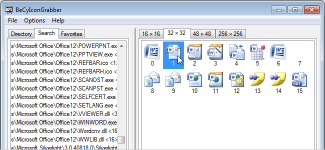
Αν χρειαστεί να εξαγάγετε ένα εικονίδιο από ένα αρχείο προγράμματος ή άλλο τύπο αρχείου (όπως. Dll αρχεία), υπάρχουν πολλά ελεύθερα διαθέσιμα εργαλεία που κάνουν το έργο εύκολο. Ωστόσο, είναι πολύ λίγα αυτά που εξάγουν υψηλής ποιότητας εικονίδια από τα αρχεία.
Τα περισσότερα δωρεάν εργαλεία θα εξαγάγουν μικρά μεγέθη, όπως 16 x 16, 32 ? 32, ή 48 ? 48 pixels. Μερικές εικονίδια έρχονται σε μεγαλύτερα μεγέθη, όπως είναι τα εικονίδια που χρησιμοποιούνται στα Windows. Υπάρχει ένα δωρεάν, μικρό βοηθητικό πρόγραμμα, που ονομάζεται BeCyIconGrabber, που σας επιτρέπει να δείτε και να αποθηκεύσετε εικόνες κάθε μεγέθους που περιέχονται από. exe,. Dll,. ICL,. Ocx,. CPL,. Src. ICO. Μπορείτε να αποθηκεύσετε τις εικόνες ως αρχεία PNG, Bmp, ICO, η cur αρχεία.
Το BeCyIconGrabber μπορείτε να το κατεβάσετε ως αρχείο εγκατάστασης ή ως μια φορητή εκτελέσιμη εφαρμογή.
Κάντε διπλό κλικ στο αρχείο εγκατάστασης και ακολουθήστε τις οδηγίες εγκατάστασης και στη συνέχεια, εκτελέστε το πρόγραμμα, ή κάντε διπλό κλικ στο αρχείο. exe στο φορητό πρόγραμμα.
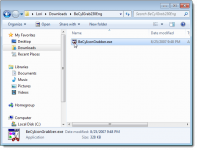
Υπάρχουν τρεις καρτέλες στην αριστερή πλευρά του παραθύρου BeCyIconGrabber.
Χρησιμοποιήστε την καρτέλα Directory για να επιλέξετε ένα αρχείο για να εξαγάγετε ή και περισσότερα.
Χρησιμοποιήστε την καρτέλα Search για να βρείτε όλα τα εικονίδια σε ένα επιλεγμένο κατάλογο, και, ενδεχομένως, τους υποκαταλόγους του.
Χρησιμοποιήστε την καρτέλα Favorites για να αποθηκεύσετε αρχεία που χρειάζεται να έχετε πρόσβαση συχνά.
Ως παράδειγμα της εξαγωγής εικόνων από ένα ενιαίο αρχείο, επιλέξαμε το εκτελέσιμο αρχείο του Internet Explorer (.Exe) από το οποίο εξάγαμε μια μεγάλη εικόνα. Κάντε διπλό κλικ στο Τοπικός δίσκος (C
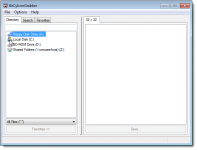
Μεταβείτε στον ακόλουθο κατάλογο και επιλέξτε το αρχείο iexplore.exe.
Code:
C:\Program Files\Internet ExplorerΣτη δεξιά πλευρά του παραθύρου εμφανίζονται η καρτέλες του BeCyIconGrabber με τα διάφορα μεγέθη που διατίθενται στο επιλεγμένο αρχείο.
Σημείωση
| Δεν είναι απαραίτητο να επιλέξετε αρχεία που περιέχουν εικόνες. Αν επιλέξετε ένα αρχείο χωρίς εικόνα, το BeCyIconGrabber θα εξάγει αυτόματα το εικονίδιο από το πρόγραμμα που σχετίζεται με το επιλεγμένο αρχείο. |  |
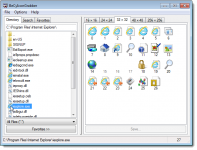
Ο Internet Explorer έχει κάποια μεγάλα εικονίδια, 256 x 256, στο εκτελέσιμο αρχείο του. Για να εξαγάγετε ένα από αυτά κάντε κλικ στη καρτέλα 256 x 256 και κάντε κλικ στο κουμπί Αποθήκευση στο κάτω μέρος του παραθύρου.
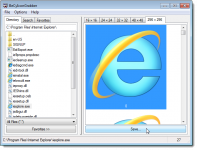
Το παράθυρο αποθήκευση εμφανίζεται. Όλα τα διαθέσιμα εικονίδια στο επιλεγμένο αρχείο εμφανίζεται στο πλαίσιο. Από προεπιλογή, το αρχείο εικονίδιο (*. ICO) έχει επιλεγεί ως τύπος αποθήκευσης στην αναδυόμενη λίστα και όλες οι εικόνες του αρχείου είναι επιλεγμένες. Εάν θέλετε να αποθηκεύσετε όλες τις εικόνες σε ένα αρχείο, θα πρέπει να επιλέξετε την μορφή ICO ή cur. Εάν επιλέξετε. Png ή. Bmp, μορφή, θα πρέπει να επιλέξετε μόνο ένα εικονίδιο για αποθήκευση από το πλαίσιο.
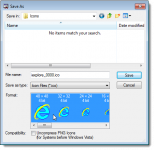
Για να αποθηκεύσετε μόνο ένα εικονίδιο 256 x 256, επιλέξτε το 256 x 256 32 bit στο στο πλαίσιο. Πληκτρολογήστε ένα όνομα για το αρχείο στο όνομα αρχείου edit box, και επιλέξτε τον τύπο του αρχείου από το πλαίσιο Αποθήκευσης drop-down list. Κάντε κλικ στο κουμπί Αποθήκευση.

Μπορείτε επίσης να καθορίσετε πόσα χρώματα να χρησιμοποιούνται σε ένα επιλεγμένο εικονίδιο, ή το βάθος χρώματος. Για να το κάνετε αυτό, κάντε δεξί κλικ στο εικονίδιο και επιλέξτε χρώματα από το αναδυόμενο μενού. Επιλογή 1 bit, 4 bit, 8 bit ή 24 bit για να καθορίσετε το βάθος χρώματος για το συγκεκριμένο εικονίδιο. Για να επιλέξετε αυτόματα το βάθος χρώματος, επιλέξτε (αυτόματη) από το υπομενού, η οποία είναι η προεπιλεγμένη επιλογή.
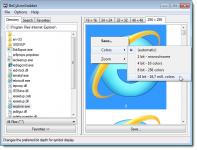
Για τα αρχεία που επιλέγετε συχνά στο BeCyIconGrabber, μπορείτε να τα προσθέσετε τα στα Αγαπημένα σας. Για να το κάνετε αυτό, επιλέξτε το αρχείο στην καρτέλα Directory ή στη λίστα των αποτελεσμάτων στην καρτέλα Αναζήτηση, και στη συνέχεα κάντε κλικ στο κουμπί Favorites στο κάτω μέρος της αριστερής πλευράς του παραθύρου.
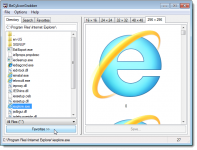
Το επιλεγμένο αρχείο προστίθεται στην καρτέλα Αγαπημένα. Εάν θέλετε να αφαιρέσετε ένα αρχείο από τα αγαπημένα, επιλέξτε το στην καρτέλα Αγαπημένα και κάντε κλικ στο κουμπί Κατάργηση - Remove.
Το (Shell) στοιχείο είναι διαθέσιμο στην καρτέλα Αγαπημένα από προεπιλογή και δεν μπορεί να αφαιρεθεί. Παρέχει πρόσβαση στα εικονίδια που χρησιμοποιούνται από το λειτουργικό σύστημα των Windows. Αν ψάχνετε για ένα γενικό εικονίδιο για να χρησιμοποιήσει, το (Shell) είναι ένα καλό μέρος για να ξεκινήσετε.
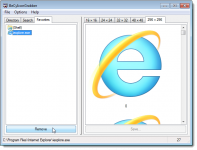
Εκτός από την δική σας αναζήτηση και τα επιλεγμένα αρχεία όπου μπορείτε να εξάγετε εικονίδια, μπορείτε να κάνετε το BeCyIconGrabber να αναζήτηση όλα τα αρχεία που περιέχουν εικόνες σε έναν επιλεγμένο κατάλογο. Για να το κάνετε αυτό, κάντε κλικ στην καρτέλα Αναζήτηση και στη συνέχεα κάντε κλικ στο κουμπί Νέα αναζήτηση.
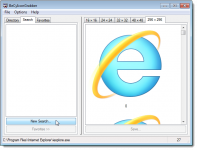
Στο παράθυρο διαλόγου Αναζήτησης, κάντε κλικ στο κουμπί Browse στα δεξιά του παραθύρου.
Σημείωση
| Μπορείτε επίσης να εισάγετε την πλήρη διαδρομή χειροκίνητα στο πλαίσιο επεξεργασίας. |  |
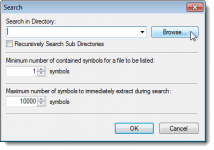
Στο παράθυρο διαλόγου Αναζήτηση φακέλου, περιηγηθείτε στον φάκελο στον οποίο θέλετε να αναζητήσετε εικόνες, επιλέξτε τον, και κάντε κλικ στο ΟΚ.
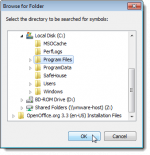
Για να αναζητήσετε σε όλους τους υποφακέλους στον επιλεγμένο φάκελο, κάντε κλικ στο πλαίσιο Recursively Search Sub Directories.
Ορισμένα αρχεία περιέχουν περισσότερα από ένα εικονίδιο, ή σύμβολο, στο αρχείο. Αν θέλετε να βρείτε μόνο αρχεία με ένα συγκεκριμένο, ελάχιστο αριθμό των συμβόλων, εισάγετε τον επιθυμητό αριθμό στο Minimum number of contained symbols for a file to be listed. Η προεπιλεγμένη τιμή είναι 1.
Τα σύμβολα που περιέχονται στους φακέλους στον επιλεγμένο φάκελο και τους υποφακέλους εξάγονται αυτόματα και εμφανίζονται σε καρτέλες στη δεξιά πλευρά του παραθύρου BeCyIconGrabber. Για να περιορίσετε τον αριθμό των συμβόλων που θα εμφανιστούν κατά τη διάρκεια της αναζήτησης, εισάγετε τον επιθυμητό αριθμό στο πλαίσιο Maximum number of symbols to immediately extract during search. Η προεπιλεγμένη τιμή είναι 10000.
Κάντε κλικ στο OK για να ξεκινήσετε την αναζήτηση. Εμείς επιλέξαμε να ψάξει για όλα τα εικονίδια στον φάκελο Programs Files και όλους τους υποφακέλους.
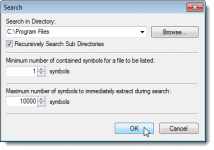
Τα αρχεία που σαρώνονται φαίνονται στο κάτω μέρος του παραθύρου BeCyIconGrabber. Για να σταματήσετε την αναζήτηση, κάντε κλικ στο κουμπί Άκυρο - Cancel.
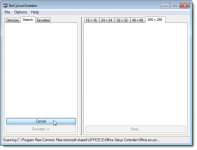
Όλα τα αρχεία που περιέχουν τα εικονίδια εμφανίζονται σε μια λίστα στην καρτέλα Αναζήτηση. Αρχικά, όλες οι εικόνες από όλα τα αρχεία που βρέθηκαν εμφανίζονται σε καρτέλες στη δεξιά πλευρά του παραθύρου BeCyIconGrabber. Για να δείτε εικόνες μόνο για ένα συγκεκριμένο αρχείο στη λίστα, επιλέξτε το αρχείο. Μόνο οι εικόνες που περιέχονται σε αυτό το αρχείο εμφανίζονται σε καρτέλες στα δεξιά.
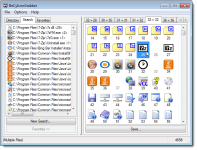
Εκτός από την εξαγωγή εικόνων από αρχεία, το BeCyIconGrabber εξαγάγει επίσης κέρσορες. Από προεπιλογή, μόνο τα εικονίδια είναι επιλεγμένα. Για να εξαγάγετε κέρσορες, καθώς και εικονίδια, επιλέξτε Cursors από το μενού επιλογών.
Σημείωση
| Όταν επιλέξετε Icons και Cursors, θα πρέπει να εκτελέσετε την αναζήτηση ξανά, ή να αποεπιλέξτε το αρχείο στην καρτέλα Directory και επιλέξτε το και πάλι για να τεθεί η αλλαγή σε ισχύ. |  |
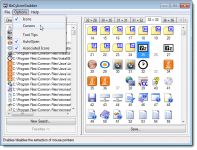
Η ακόλουθη εικόνα δείχνει τα αποτελέσματα αναζήτησης για κέρσορες μόνο στον φάκελο Programs Files και υποφακέλους.
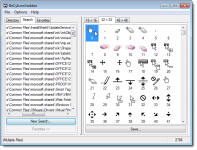
Η εξαγωγή εικόνων από αρχεία είναι χρήσιμη αν δημιουργείτε πολύ εξειδικευμένες συντομεύσεις ή αρχεία δέσμης και θέλετε να επισυνάψετε εικόνες με τις συντομεύσεις για να τα εντοπίζετε εύκολα. Το BeCyIconGrabber καθιστά εύκολη λύση για να εξάγετε υψηλής ποιότητας εικόνες σε διάφορα μεγέθη.
Κατεβάστε το BeCyIconGrabber ως αρχείο εγκατάστασης ή ως μια φορητή εκτελέσιμη εφαρμογή.
